大家好,今天分享一篇來源小白一鍵重裝網(xiaobaixitong.com)關於解答:Win10家庭版係統如何使用組策略

Windows10家庭版沒有本地組策略編輯器一直以來就被很多用戶吐槽,喜歡自己動手設置的用戶因此拋棄了家庭版。
比如設置關閉係統自動更新,之前小白就分享過教程,但很多用戶自己沒有策略組,就無法取消。

打開本地組策略方式:(Win+R輸入gpedit.msc),注冊表不好找的東西,用這個可以圖形化處理了,非常方便。
今天小白分享一個方法,讓家庭版係統的用戶也能用上本地組策略
教程:
在桌麵新建一個文本文檔,將以下內容複製進去:
@echo off
pushd "%~dp0"
dir /b C:\\Windows\\servicing\\Packages\\Microsoft-Windows-GroupPolicy-ClientExtensions-Package~3*.mum >List.txt
dir /b C:\\Windows\\servicing\\Packages\\Microsoft-Windows-GroupPolicy-ClientTools-Package~3*.mum >>List.txt
for /f %%i in ('findstr /i . List.txt 2^>nul') do dism /online /norestart /add-package:"C:\\Windows\\servicing\\Packages\\%%i"
pause
保存出來後將文件的後綴名從.txt改為.cmd

然後右鍵點擊"組策略.cmd"以管理員身份運行即可。最後我們使用Win+R輸入gpedit.msc就可以使用組策略這個功能了。
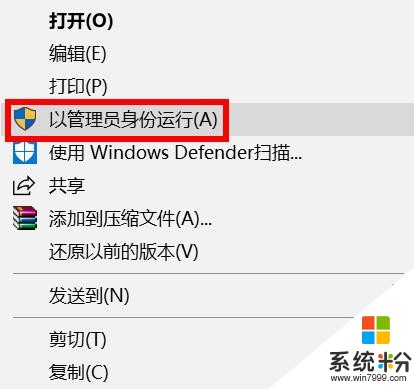
策略組關閉自動更新:
同時按住鍵盤上的【Win+R】

輸入【gpedit.msc】,點擊確定
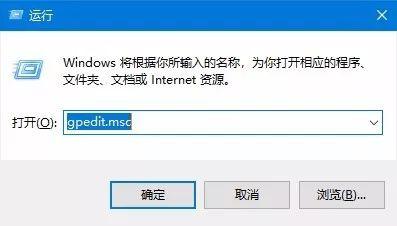
依此點擊【計算機配置】、【管理模板】、【windows組件】,找到【windows 更新】
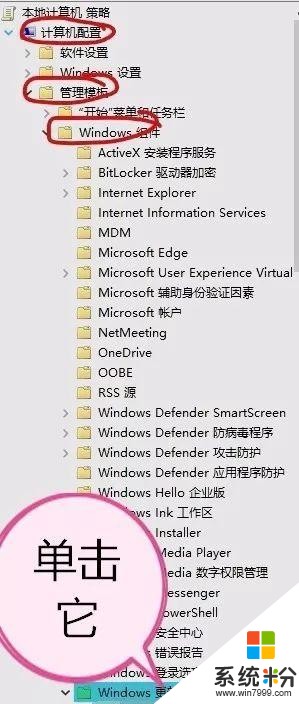
再找到【配置自動更新】
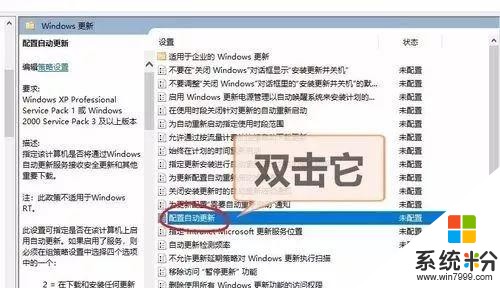
依此選擇【已禁用】,點擊【應用】,最後點擊【確定】即完成設置
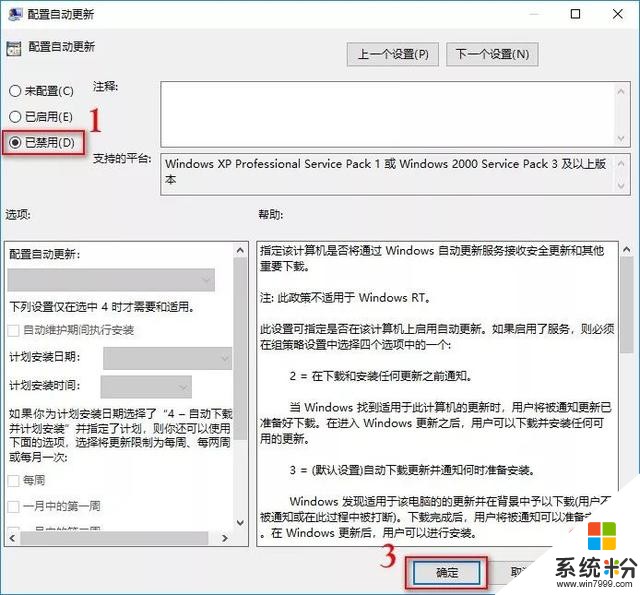
#你學會了嗎?
家庭版組策略編輯器的教程就到這裏,希望對你有幫助,有什麼看法可以在下方評論區留言哦~
相關資訊
最新熱門應用

matic交易所
其它軟件225.08MB
下載
比特可樂交易所鏈接
其它軟件7.27 MB
下載
defi去中心化交易所
其它軟件166.47M
下載
易歐數字app官網安卓手機
其它軟件397.1MB
下載
中幣交易所app蘋果手機
其它軟件77.35MB
下載
yfii幣交易所app
其它軟件223.89MB
下載
oke歐藝app官方
其它軟件397.1MB
下載
比特國際資產交易所app
其它軟件163.20M
下載
環球交易所app
其它軟件47.40MB
下載
比安交易所官網app
其它軟件179MB
下載